硬盤出現壞道的征兆
硬盤壞道分為邏輯壞道和物理壞道兩種,前者為軟壞道,通常為軟件操作或使用不當造成的,可用軟件修復;後者為真正的物理性壞道,它表明你的硬盤磁道上產生了物理損傷,只能通過更改硬盤分區或扇區的使用情況來解決。出現下列情況也許你的硬盤有壞道了:
首先,你在打開、運行或拷貝某個文件時硬盤出現操作速度變慢,且有可能長時間操作還不成功或表現為長時間死“啃”某一區域或同時出現硬盤讀盤異響,或干脆Windows系統提示“無法讀取或寫入該文件”,這些都可表明你的硬盤某部分出現了壞道。
其次,每次開機時,Scandisk磁盤程序自動運行,肯定表明你的硬盤上有需要修復的重要錯誤,比如壞道。你在運行該程序時如不能順利通過,表明硬盤肯定有壞道。當然,掃描雖然也可通過,但出現紅色的“B”標記,表明其也有壞道。
第三,電腦啟動時硬盤無法引導,用軟盤或光盤啟動後可看見硬盤盤符但無法對該區進行操作或操作有誤或干脆就看不見盤符,都表明硬盤上可能出現了壞道。具體表現如開機自檢過程中,屏幕提示“Hard disk drive failure”“Hard drive controller failure”或類似信息,則可以判斷為硬盤驅動器或硬盤控制器硬件故障;讀寫硬盤時提示“Sector not found”或“General error in reading drive C”等類似錯誤信息,則表明硬盤磁道出現了物理損傷。
第四,電腦在正常運行中出現死機或“該文件損壞”等問題,也可能和硬盤壞道有關。
壞道的修復方法
由於硬盤采用磁介質來存儲數據,在經歷長時間的使用或者使用不當之後,難免會發生一些問題,也就是我們通常所說的產生“壞道”,當然這種壞道有可能是軟件的錯誤,也有可能是硬盤本身硬件故障,但是並不是說硬盤有了壞道之後就會報廢,其實處理方法得當,我們完全可以做到讓硬盤“恢復健康”,至少也可以讓硬盤“延年益壽”。
壞道的分類
硬盤出現壞道除了硬盤本身質量以及老化的原因外,還有很大程度上是由於平時使用不當造成的。硬盤壞道根據其性質可以分為邏輯壞道和物理壞道兩種,簡單來說,邏輯壞道是由於一些軟件或者使用不當造成的,這種壞道可以使用軟件修復,而物理壞道則是硬盤盤片本身的磁介質出現問題,例如盤片有物理損傷,這類故障通常使用軟件也無法修復的錯誤。
如果你的硬盤一旦出現下列這些現象時,你就該注意硬盤是否已經出現了壞道:
(1)在讀取某一文件或運行某一程序時,硬盤反復讀盤且出錯,提示文件損壞等信息,或者要經過很長時間才能成功;有時甚至會出現藍屏等;
(2)硬盤聲音突然由原來正常的摩擦音變成了怪音;
(3)在排除病毒感染的情況下系統無法正常啟動,出現“Sector not found”或“General error in reading drive C”等提示信息;
(4)Format硬盤時,到某一進度停止不前,最後報錯,無法完成;
(5)每次系統開機都會自動運行Scandisk掃描磁盤錯誤;
(6)對硬盤執行FDISK時,到某一進度會反復進進退退;
(7)啟動時不能通過硬盤引導系統,用軟盤啟動後可以轉到硬盤盤符,但無法進入,用SYS命令傳導系統也不能成功。這種情況很有可能是硬盤的引導扇區出了問題。
壞道的修復方法
由於硬盤內部工作環境的要求極為嚴格,小小的灰塵進入到硬盤內部也會造成不可挽回的損壞,所以當硬盤出現壞道時,我們並不能拆開硬盤進行維修,只能夠通過一些工具軟件來進行修復,從而最大限度的挽回損失。當我們確定硬盤有壞道之後,我們並不能確定這個壞道到底是邏輯損傷還是物理損傷,我們只能夠遵循從簡單到復雜的步驟進行修復,一般邏輯壞道經過簡單的軟件修復就可以解決故障,但是一些物理壞道則需要進一步的修復才能保證硬盤的數據安全和正常使用。
邏輯壞道的修復
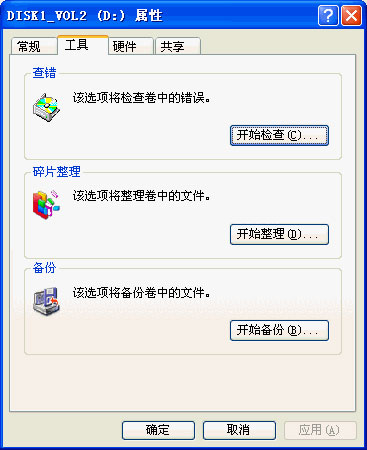
並選擇“自動修復文件系統錯誤”和“掃描並恢復壞扇區”,然後點擊開始

掃描時間會因磁盤容量及掃描選項的不同而有所差異。但是值得注意的是,在Windows 98甚至以上的操作系統中,並不能顯示每個扇區的詳細情況,所以通常在這種情況下,我們最好還是選擇DOS下的磁盤檢測工具Scandisk。Scandisk會檢測每個扇區,並且會標記壞扇區,以免操作系統繼續訪問這個區域。保證的系統運行的穩定和數據的安全性。
一般來說,通過上述的方法,修復完成之後硬盤上壞道仍然存在,只是做上了標記,系統不會繼續訪問了,但是隨著對硬盤的繼續使用,我們可能會發現硬盤壞道有可能擴散,所以這種方法並不能從根本上解決問題。比較妥善的辦法是對硬盤數據進行備份,然後重新分區格式化硬盤,一般來說,如果硬盤上的故障僅僅是邏輯壞道,就可以徹底的解決問題。當然,建議在進行重新分區和格式化之後,使用DOS下Scandisk再次對硬盤進行檢測,確保硬盤邏輯壞道的完全修復。
物理壞道的修復
如果按照上述步驟重新分區格式化之後,仍然發現硬盤有壞道,那麼硬盤很有可能就是有物理壞道了。其實在這種情況下,我們也不必急於對硬盤壞道是否可以修復下結論,還可以采用另外一個軟件對硬盤進行低格,在進行重新分區格式化,有些硬盤壞道也有可能通過這種方式得到解決。
低級格式化硬盤
低格的方式有兩種,一種是通過主板BIOS自帶的低格工具,一種是采用軟件的方式進行低格。通過主板BIOS自帶的低格工具的方法會受到主板的限制,有些主板在BIOS中並沒有配備這樣的程序,並且目前新型號的主板大多都沒有這個低格的功能了,所以推薦還是采用軟件的方式來進行硬盤的低級格式化。
Maxtor出品過一個低格工具low.exe,這個軟件可以對Maxtor硬盤進行低格,其實這個程序可以適用於各種品牌各種型號的IDE硬盤。該軟件的操作相當簡單
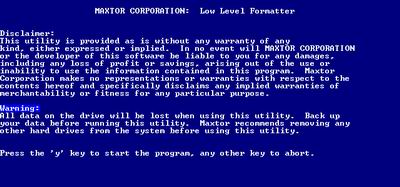
啟動之後按“Y”進入軟件,只需選擇需要低格的硬盤,然後選擇開始低格選中的硬盤就可以了。
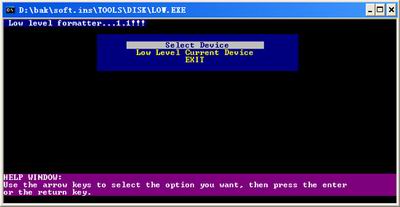
一般低格的過程比較長,所以需要耐心的等待。此外,需要提醒讀者的一點就是,如果你的機器上還安裝有其他的硬盤,在運行low這個低格程序的時候最好將這個硬盤卸下,以免數據丟失。
屏蔽物理壞道


當然,屏蔽分區這個方法僅僅適用與硬盤壞道比較集中的情況,如果硬盤壞道比較分散就比較麻煩了,就建議更換硬盤以確保系統的穩定和數據的安全了。